Jak posílit Wi-Fi signál se starým router
Technologie / / December 19, 2019
Existuje několik triků, které mohou zlepšit Wi-Fi připojení k internetu v odlehlých místech. Jedním z nejúčinnějších - získat bezdrátový síťový extender, nebo, jak se tomu říká, opakovače. Ale toto dodatečné výdaje, ale to nemusí být zvláště účinná, pokud to se oddělí od routeru několik stěn.
Vytvořit další bezdrátovou síť v zadní části bytu či domu lze také použít starý router. Existují dvě možnosti, jak to udělat:
- První by vyžadovalo LAN-pull kabel po bytě. Někdy to není příliš pohodlné, ale kvalita hovoru je až par.
- Druhý způsob je zcela bezdrátově. Zapnutí routeru do provizorní opakovač. Nicméně, rychlost a stabilita vazby bude záviset na tom, jak daleko je váš starý router bude stát na nové.
Otevřete nastavení starého routeru
Odpojení počítače od hlavní router vytažením síťového kabelu a deaktivace Wi-Fi. Pak starý přístroj a připojit ji do LAN kabelu počítače. Po připojení k Internetu je volitelné. Zapněte router.
Přejít na nastavení starého routeru. Chcete-li to provést, otevřete prohlížeč a zadejte do vyhledávacího pole adresy 192.168.0.1 nebo 192.168.1.1.
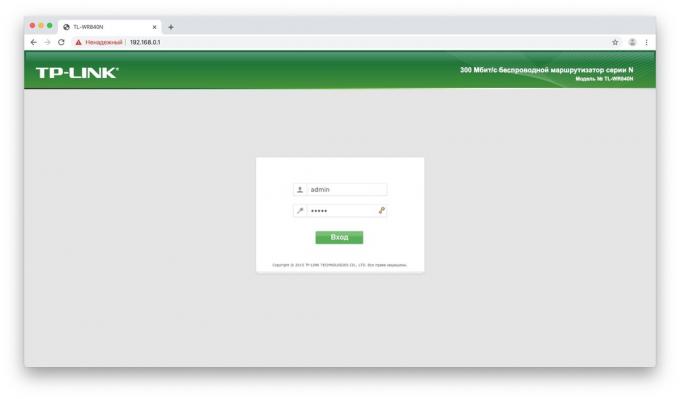
Bude nabídka heslo správce. Pokud se tak nestane, zkontrolujte dokumentaci routeru, aby zjistili, co je výchozí adresa nastavena na tovární nastavení.
viz také🧐
- Jak mohu nastavit router bez pomoci odborníka
Zadejte své uživatelské jméno a heslo - pro většinu směrovače jsou jedno a stejné slovo admin. Pokud tomu tak není fit, znovu, viz pokyny od výrobce. Gratulujeme, jste otevřeli nastavení směrovače.
Možnost 1. Proměňte svůj router ke kabelové přístupovému bodu
To je nejlepší způsob, pokud budete potřebovat rychlost dobré spojení a vám nevadí, že pomocí kabelu.
Takže jste šel do nastavení starý router. V závislosti na názvy modelů a výrobců se mohou lišit, ale obecně platí, že jsou podobné. Zde je nutné provést následující tři věci.
Přejít na Nastavení místní sítě a nastavit router novou IP adresu. Měl by to být stejný jako hlavní router, ale s jinou postavu na konci. Například v případě, že router adresa core 192.168.0.1, Pak byste měli být starý 192.168.0.2. Zobrazení adresy v dokumentaci nebo na štítku na směrovači.

Uložte změny a čekat až do restartování zařízení. Nyní, aby se jít na jeho nastavení, budete muset zadat novou adresu.
Znovu otevřete nastavení, jít do nastavení Wi-Fi a vyberte tu název vaší nové bezdrátové sítě a heslo k ní. Nejpohodlnější způsob, jak dát podobné názvy, aby se zabránilo záměně. Například v případě, že primární router distribuuje Wi-Fi připojení k síti s názvem Home, síť na starém routeru je lepší dát titul Home 2.
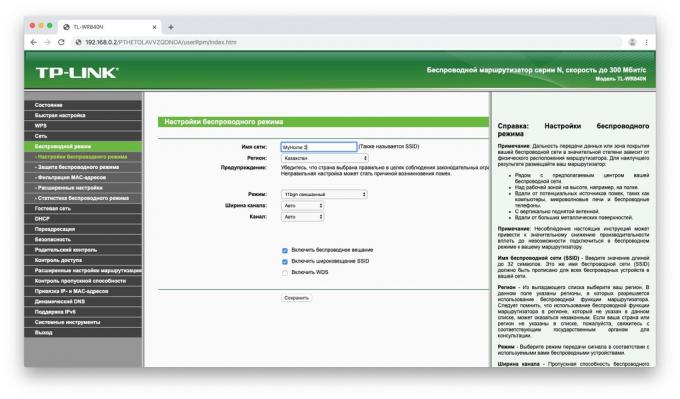
A konečně, jít do nastavení DHCP a zvolte „Zakázat DHCP serveru“. Restartujte router.
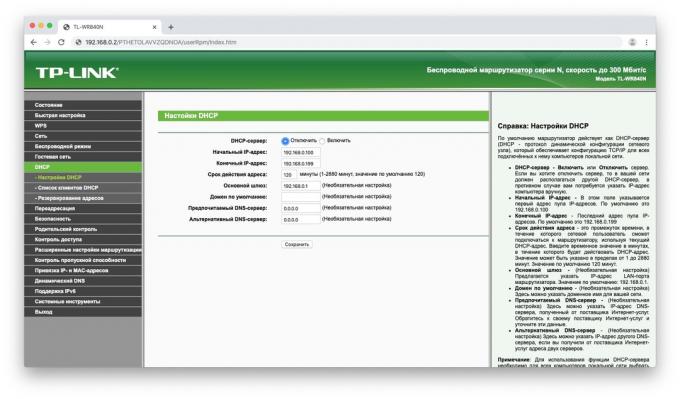
Připojte dlouhý kabel LAN k portu LAN na starém routeru. Druhý konec kabelu k portu LAN na hlavní router.
Potom dal starý router do zadní místnosti, kde Wi-Fi signál není moc dobrá - teď to bude mít svou vlastní síť s dobrým signálem.
Možnost 2. Proměňte svůj router do opakovače
Přejít na nastavení starého směrovače, jak je uvedeno výše, a otevřené bezdrátové režimy tam. Dejte přístroj novou IP adresu - a to jak u primárního routeru, ale s jinou postavu na konci.
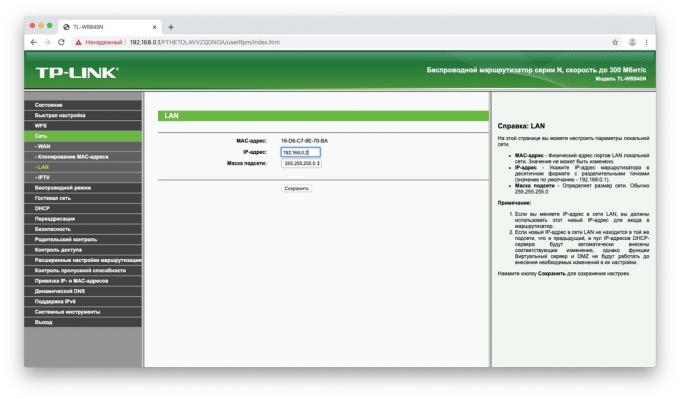
Zadejte jméno a heslo pro nový Wi-Fi-síť, která bude dávat váš router. Stejně jako v předchozím odstavci, jméno je lepší dělat podobné. Heslo lze nastavit buď.
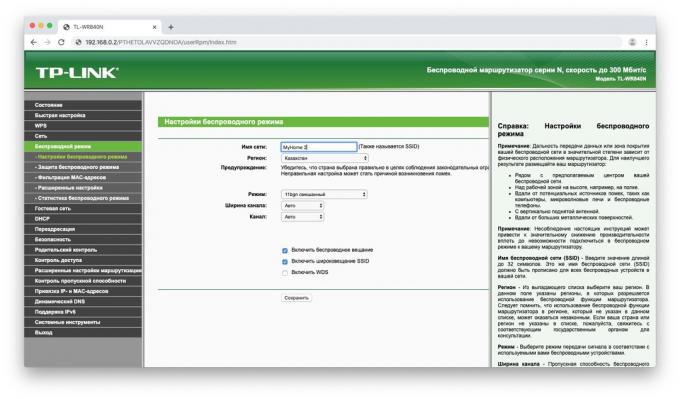
Najděte sekci nastavení funkce bezdrátového režimu repeater. To může být nazýván Repeater, Wireless Bridge či WDS na různých modelech.
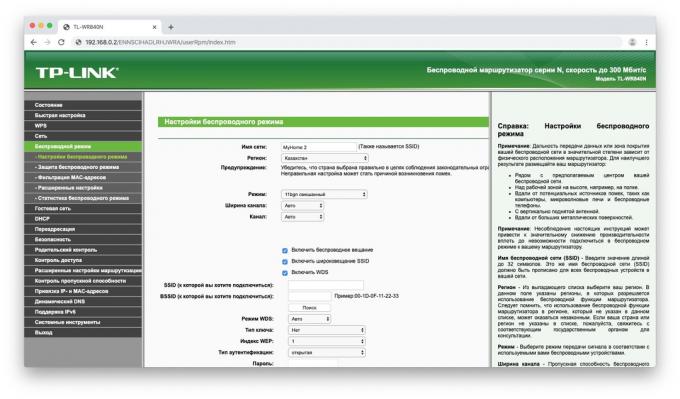
Otočte jej. Klepněte na tlačítko vyhledávání a najděte svůj primární router, distribuci Wi-Fi. Se k němu připojit.
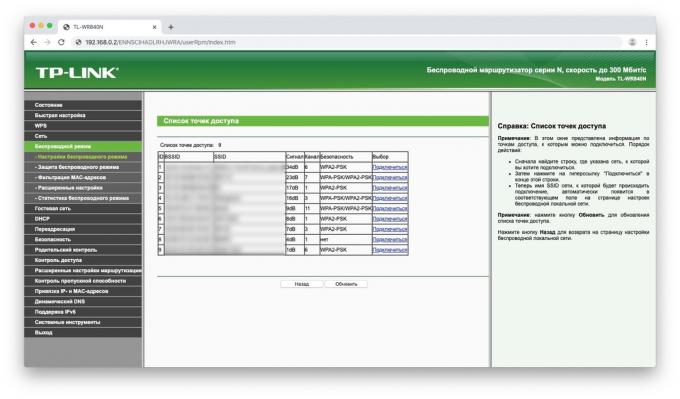
Zadejte heslo vašeho-FI-síti Wi a uložení nastavení.
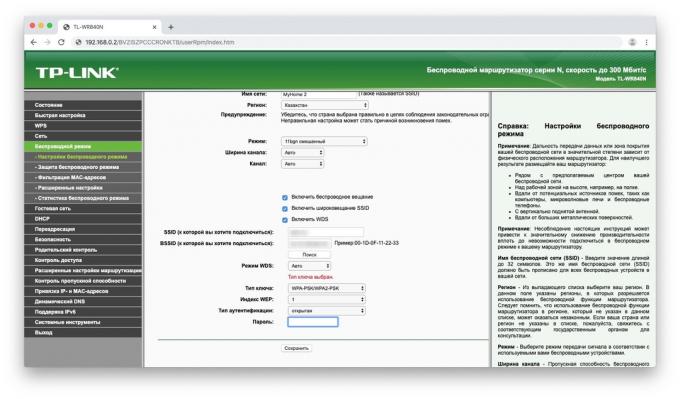
Na konci znovu otevřít nastavení DHCP a zvolte „Zakázat DHCP serveru“. Restartujte router.
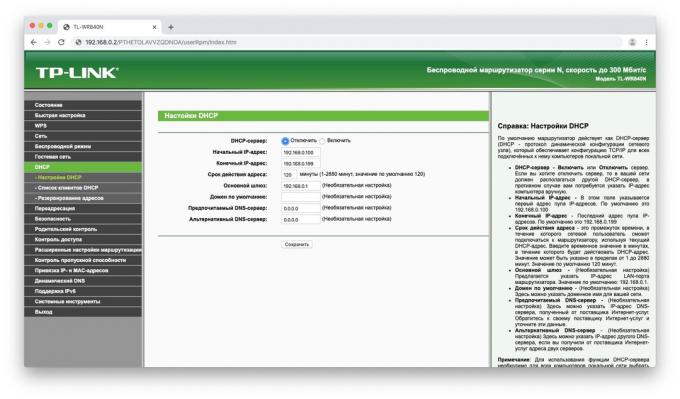
Nyní dal svůj starý směrovač vhodné umístěníPřednostně blíže ke středu bytu. A Repeater připraven.
Vytvářejí jednolitý Wi-Fi
Upozorňujeme na námitku. Nastavíte-li stejný název-FI-síť Wi (SSID) na staré router jako nový, bude vaše gadgets myslím, že toto je jeden a ten samý sítě. Ale zároveň, pokud je zařízení připojeno k routeru v jedné místnosti, a vy ho vyhodit do jiného, že bude i nadále držet je již připojený router, ignoruje ten, který je nejblíže.
Takže je snazší vytvořit dva Wi-Fi připojení k síti se jen různými jmény a přepínat mezi nimi podle potřeby.
Nicméně, pokud podpora směrovače funkce Roaming Assistant, může síť přiřadit stejný název v obou směrovačů. A gadgety budou automaticky přepínat mezi nimi při přechodu z jedné místnosti do druhé.
viz také🧐
- Jak distribuovat internet z počítače pomocí kabelu nebo Wi-Fi
- Jak používat QR kód sdílet s hosty heslo z Wi-Fi
- 5 způsobů, jak zjistit hesla svého Wi-Fi-network

